WindowsPhone虽说用的人没有安卓和ios那样多,但也还是有一定用户的,那么怎么玩转WindowsPhone呢,又有什么小技巧呢?
要说体验上,小编个人认为WP虽然封闭亮点,但体验方面还是能和主流操作系统有的一拼的!下面来介绍一些基本的操作和小技巧,玩转WP不在话下!
首先肯定是一些基本功能使用方法介绍了,毕竟这些功能是最实用的,看清楚了呦!
以下是 Windows Phone 上的基本操作的简要说明 - 内容包括拨打电话、发送短信和获取应用
登录到手机
使用Microsoft 帐户登录可执行下载应用、备份资料等操作。当您首次设置手机时,您将有机会登录,但也可稍后登录。
拨打电话
首先,您的手机最主要用于拨打电话。

在“开始”

屏幕上,点击“手机”

>“拨号键盘”

。
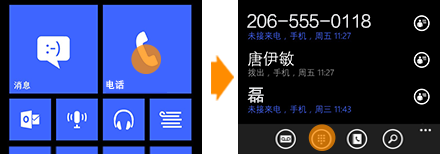

输入一个电话号码,然后点击“呼叫”。
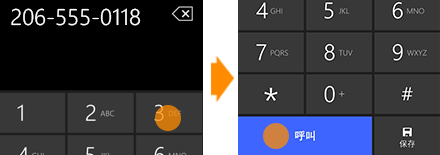
发送短信
以下是开始新短信的步骤。若要回复消息,只需点击该消息。

在“开始”

屏幕上,点击“消息”

>“新建”

。
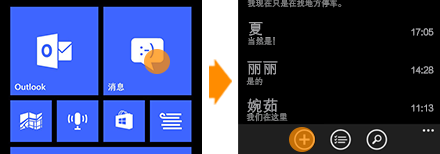

输入电话号码或联系人,键入消息内容,然后点击“发送”

。
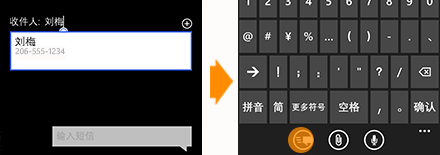
添加联系人
按以下步骤添加全新的联系人,或者从其他位置导入联系人。

在“开始”

屏幕上,点击“人脉”

。然后,横向轻扫至“联系人”,并点击“新建”

。
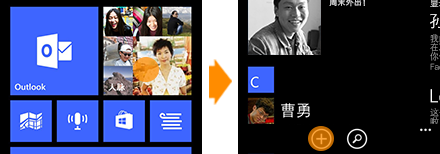

在框中键入并点击“保存”

(如果您已设置多个帐户,则需要先选择所需的那个帐户)。
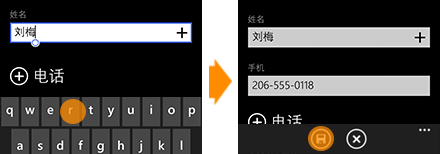
获取应用
没有乐趣和有用的应用的智能手机是什么?
在“开始”

屏幕上,点击“应用商店”

,然后一个磁贴以查看详细信息,轻扫以查看更多信息,或者点击“搜索”

。
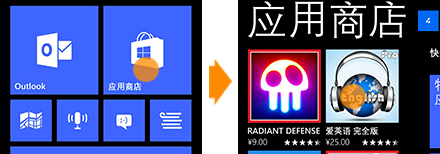
查找应用
在“开始”

屏幕上,横向轻扫至“应用”列表。点击“搜索”

以查找特定应用,或者点击某个字母以跳转到该部分。
将应用固定到“开始”屏幕
在“应用”列表中,点击并按住要固定的应用,然后点击“固定到‘开始’屏幕”。
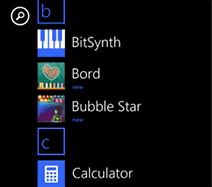
设置锁屏界面密码
锁屏界面密码让您的手机更安全。若要设置锁屏界面密码,请转至“设置”

>“锁屏界面”。


